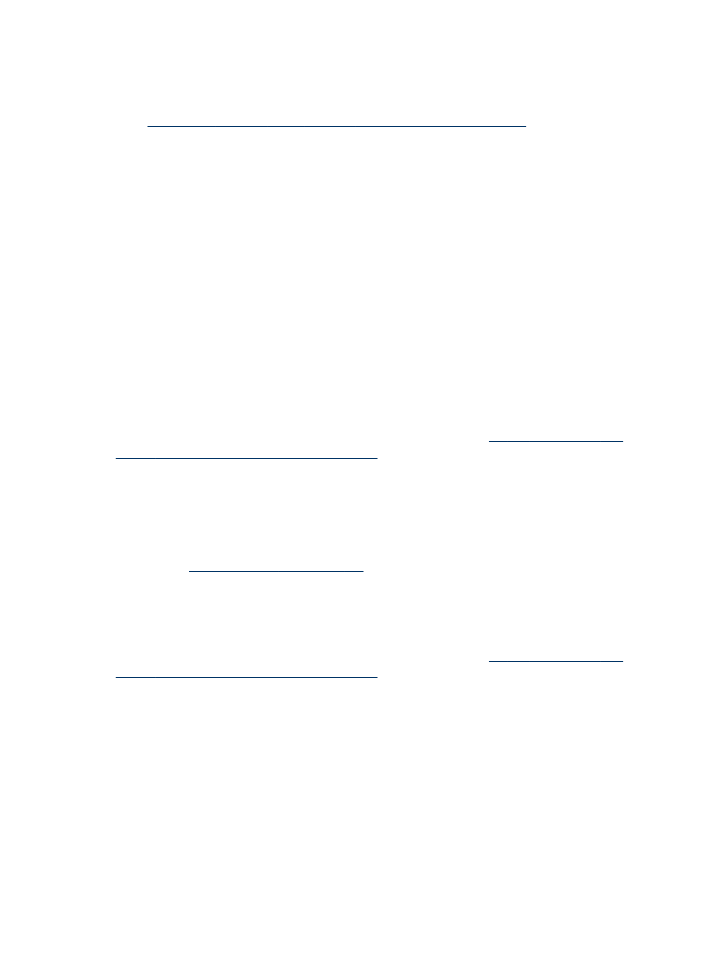
Η εκτύπωση έχει μια οριζόντια λωρίδα παραμόρφωσης κοντά στο κάτω μέρος
της εκτύπωσης χωρίς περιθώρια
Ελέγξτε τον τύπο χαρτιού
Η HP συνιστά να χρησιμοποιείτε χαρτιά ΗΡ ή άλλους τύπους χαρτιού κατάλληλους για
το προϊόν. Να βεβαιώνεστε πάντα ότι το χαρτί στο οποίο εκτυπώνετε είναι επίπεδο. Αν
είναι καμπυλωμένο, λυγίστε τα φύλλα προς την αντίθετη κατεύθυνση για να τα
ισιώσετε. Για βέλτιστα αποτελέσματα κατά την εκτύπωση εικόνων, χρησιμοποιήστε
φωτογραφικό χαρτί HP Advanced. Αποθηκεύετε τα φωτογραφικά μέσα στην αρχική
συσκευασία τους ή σε επανασφραγιζόμενη πλαστική σακούλα σε επίπεδη επιφάνεια
και δροσερό μέρος. Όταν είστε έτοιμοι να εκτυπώσετε, αφαιρέσετε μόνο το χαρτί το
Κεφάλαιο 11
234
Συντήρηση και αντιμετώπιση προβλημάτων
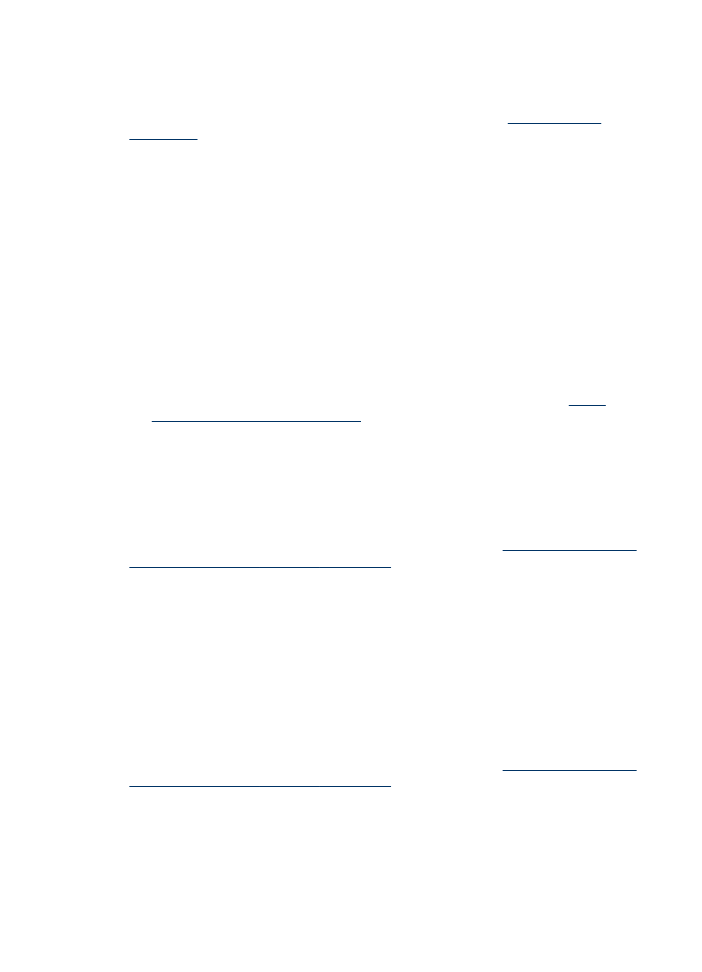
οποίο σκοπεύετε να χρησιμοποιήσετε άμεσα. Όταν ολοκληρώσετε την εκτύπωση,
τοποθετήστε το φωτογραφικό χαρτί που δεν χρησιμοποιήσατε στην αρχική
συσκευασία και επαναφραγίστε τη σακούλα. Έτσι, το φωτογραφικό χαρτί δεν θα
καμπυλωθεί. Για περισσότερες πληροφορίες, δείτε την ενότητα
Επιλογή μέσων
εκτύπωσης
.
Χρησιμοποιήστε υψηλότερη ρύθμιση ποιότητας εκτύπωσης
Ελέγξτε τη ρύθμιση ποιότητας εκτύπωσης και βεβαιωθείτε ότι δεν είναι πολύ χαμηλή.
Εκτυπώστε την εικόνα με υψηλή ρύθμιση ποιότητας εκτύπωσης, όπως Βέλτιστη ή
Μέγιστα dpi.
Περιστροφή της εικόνας
•
Εάν το πρόβλημα εξακολουθεί, χρησιμοποιήστε το λογισμικό που εγκαταστήσατε
στο προϊόν ή μια άλλη εφαρμογή λογισμικού για να περιστρέψτε την εικόνα κατά
180 μοίρες έτσι ώστε οι αποχρώσεις ανοιχτού μπλε, γκρι και καφέ της εικόνας να
μην εκτυπώνονται στο κάτω μέρος της σελίδας. Το ελάττωμα είναι πιο εμφανές σε
περιοχές με ομοιόμορφα φωτεινά χρώματα, οπότε η περιστροφή της εικόνας
μπορεί να βοηθήσει.
•
Μπορεί να υπάρχει κάποιο πρόβλημα με την κεφαλή εκτύπωσης. Καθαρίστε την
κεφαλή εκτύπωσης Για περισσότερες πληροφορίες, δείτε την ενότητα
Για να
καθαρίσετε τις κεφαλές εκτύπωσης
.